Catatan
Akses ke halaman ini memerlukan otorisasi. Anda dapat mencoba masuk atau mengubah direktori.
Akses ke halaman ini memerlukan otorisasi. Anda dapat mencoba mengubah direktori.
Catatan
Untuk fungsionalitas yang lebih besar, PyTorch juga dapat digunakan dengan DirectML di Windows.
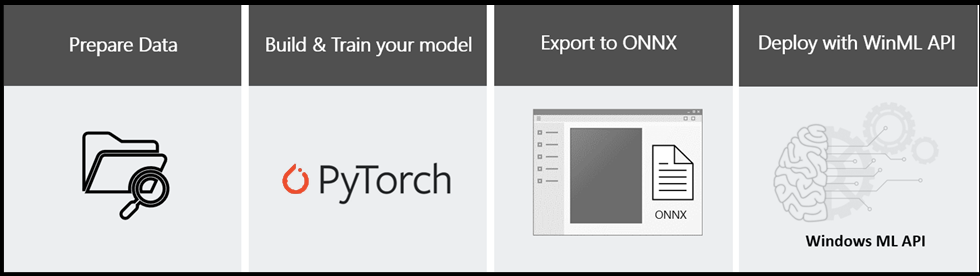
Tutorial ini akan menunjukkan kepada Anda cara melatih model jaringan neural klasifikasi gambar menggunakan PyTorch, mengekspor model ke format ONNX, dan menyebarkannya di aplikasi Windows Pembelajaran Mesin yang berjalan secara lokal di perangkat Windows Anda.
Pengetahuan dasar dalam bahasa pemrograman Python dan C# diperlukan. Pengalaman sebelumnya dalam pembelajaran mesin lebih disukai tetapi tidak diperlukan.
Jika Anda ingin langsung beralih ke penginstalan, lihat Menginstal PyTorch.
Jika Anda sudah menyiapkan PyTorch, mulai proses pelacakan model dengan mendapatkan data.
Setelah siap menggunakan data, Anda dapat mulai melatih model, lalu mengonversinya ke format ONNX.
Jika Anda memiliki model ONNX dan ingin mempelajari cara membuat aplikasi WinML dari awal, navigasikan untuk menyebarkan model Anda.
Catatan
Jika mau, Anda dapat mengkloning repositori sampel Windows Pembelajaran Mesin dan menjalankan kode lengkap untuk tutorial ini. Anda dapat menemukan solusi pelatihan PyTorch di sini, atau aplikasi Windows ML yang telah selesai di sini. Jika Anda menggunakan file PyTorch, pastikan Anda menyiapkan penerjemah PyTorch yang relevan sebelum menjalankannya.
Skenario
Dalam tutorial ini, kita akan membuat aplikasi klasifikasi gambar pembelajaran mesin yang dapat berjalan di perangkat Windows apa pun. Model akan dilatih untuk mengenali jenis pola, dan akan mengklasifikasikan 10 label gambar dari set pelatihan yang dipilih.
Prasyarat untuk PyTorch - pelatihan model:
PyTorch didukung pada distribusi Windows berikut:
- Windows 7 dan yang lebih besar. Windows 10 atau lebih disarankan.
- Windows Server 2008 r2 dan yang lebih besar
Untuk menggunakan Pytorch di Windows, Anda harus menginstal Python 3.x. Python 2.x tidak didukung.
Prasyarat untuk penyebaran aplikasi Windows ML
Untuk membuat dan menyebarkan aplikasi WinML, Anda memerlukan hal berikut:
- Windows 10 versi 1809 (build 17763) atau lebih tinggi. Anda dapat memeriksa nomor versi build Anda dengan menjalankan
winvermelalui perintah(Windows logo key + R)Jalankan . - Windows SDK untuk build 17763 atau lebih tinggi. Anda bisa mendapatkan SDK di sini.
- Visual Studio 2017 versi 15.7 atau yang lebih baru. Sebaiknya gunakan Visual Studio 2019, dan beberapa cuplikan layar dalam tutorial ini mungkin berbeda jika Anda menggunakan VS2017 sebagai gantinya. Anda bisa mendapatkan Visual Studio di sini.
- Ekstensi Visual Studio Windows ML Code Generator (mlgen). Unduh untuk VS 2019 atau untuk VS 2017.
- Anda juga harus mengaktifkan Mode Pengembang di PC
Catatan
WINDOWS ML API dibangun ke dalam versi terbaru Windows 10 (1809 atau lebih tinggi) dan Windows Server 2019. Jika platform target Anda adalah versi Windows yang lebih lama, Anda dapat memindahkan aplikasi WinML ke paket NuGet yang dapat didistribusikan ulang (Windows 8.1 atau lebih tinggi).
Langkah berikutnya
Kita akan mulai dengan menginstal PyTorch dan mengonfigurasi lingkungan kita
Penting
PyTorch, logo PyTorch, dan merek terkait adalah merek dagang Facebook, Inc.